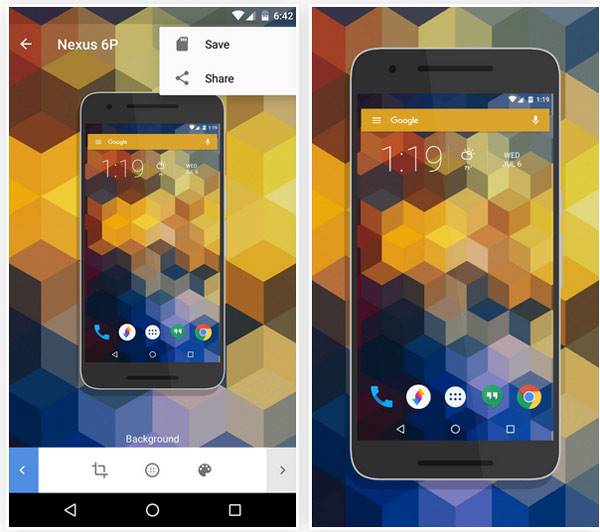معمولا وقتی از صفحه اسکرین شات می گیرید که می خواهید آن را برای کسی ارسال کنید. شاید گوشی جدیدی خریده اید و می خواهید آن را با فرستادن اسکرین شات به دیگران نشان دهید. یکی از معایبی که می توان به آن اشاره کرد اسکرین شات های کسل کننده همیشگی است. با این اسکرین شات ها نمی توانید چیزی را در رابطه با گوشی جدیدتان نمایش دهید.
اما اپلیکیشن جدیدی آمده که می تواند اسکرین شات ها را در قابی که دقیقا شبیه به گوشی شماست بگیرد. حتی می توانید به آن بک گراند و افکت هم اضافه کنید.
نصب Screener
اولین کاری که باید انجام دهید این است که اپلیکیشن Screener را دانلود و نصب کنید.
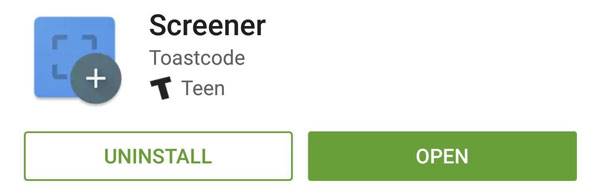
فریم های دیوایس رادانلود کنید
وقتی اسکرینر را اجرا کردید برای نصب یکسری راهنمایی ها می شوید. این پنجره را رد کنید تا به پنجره بعدی باز شود. سپس روی گزینه دانلود در پایین صفحه ضربه بزنید تا یکسری فریم برای گوشی دریافت کنید. در پنجره هایی که بالا می آید گزینه های OK و Allow را بزنید.
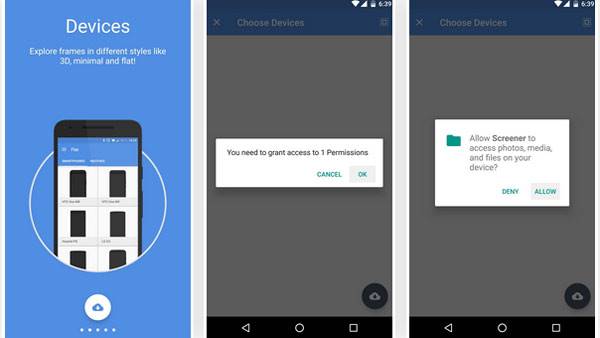
در اینجا سازنده گوشی خود را انتخاب و سپس مدل گوشی را انتخاب کنید. می توانید این مرحله را برای دانلود فریم های بیشتر چند بار تکرار کنید. پس از اتمام کار روی گزینه ای که در گوشه پایین سمت راست صفحه وجود دارد کلیک کنید. پس از این که اسکرینر فریم های دیوایس شما را دانلود کرد دوباره به راهنمای نصب باز می گردید. بنابراین چند صفحه را رد کرده و به منوی اصلی بروید.
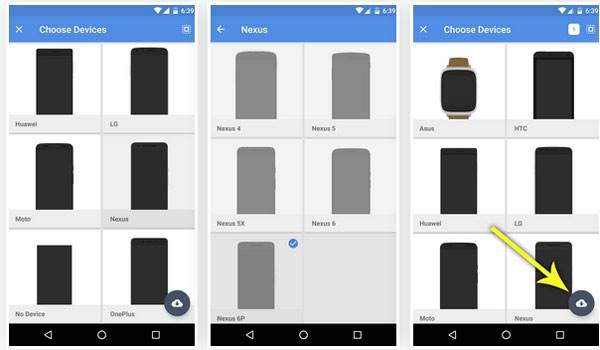
اسکرین شات ایجاد کنید
از اینجا به بعد دیگر آماده ایجاد اسکرین شات خواهید بود. سه حالت برای اسکرین شات هست که می توانید انتخاب کنید: Flat، 3D و Minimal. ما می خواهیم با حالت Flat پیش برویم. پس برای شروع ابتدا دیوایس خود را از لیستی که آمده است انتخاب کنید.
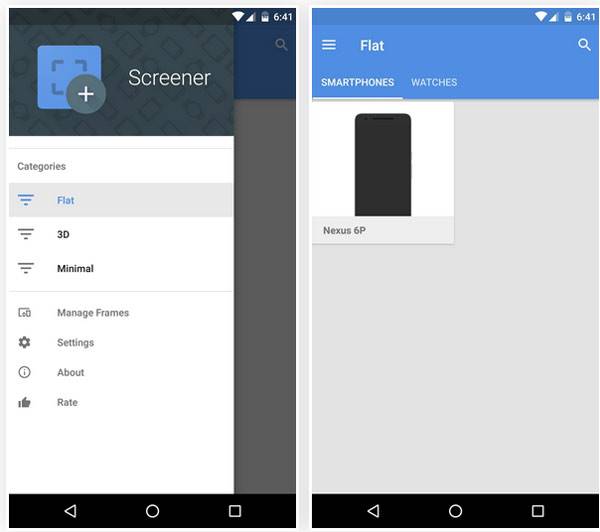
سپس روی گزینه + در وسط صفحه ضربه بزنید. سپس اسکرین شات هایی که تا کنون گرفته اید را سرچ و انتخاب کنید. می توانید از دو افکت روشنایی و سایه که در پایین صفحه آمده است استفاده کنید. سپس گزینه فلش را بزنید تا وارد مرحله بعدی شوید.
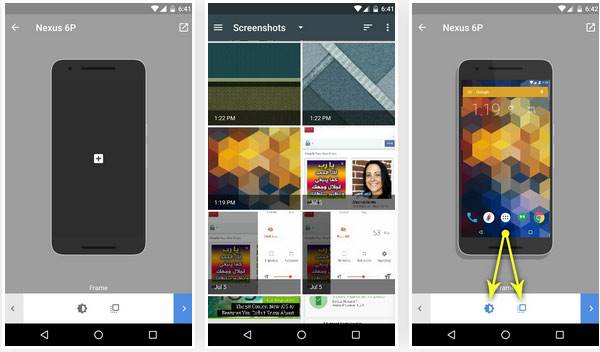
در اینجا می توانید برای اسکرین شات پس زمینه انتخاب کنید تا وارد مرحله بعد شوید.برای این کار روی گزینه اول از سمت چپ در پایین صفحه کلیک کنید. سپس یکی از تصویر زمینه هایی که مرورگر آورده است را انتخاب کنید. تصویر زمینه انتخاب شده را کراپ کنید و گزینه Done را فشار دهید.
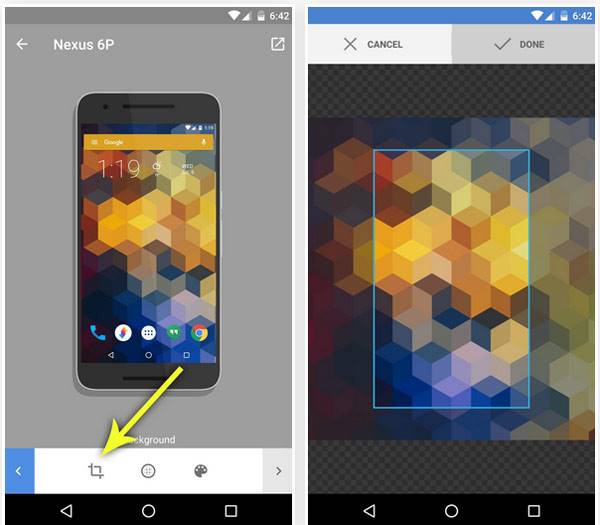
اکنون که اسکرین شات را ساخته اید گزینه ای که بالای صفحه سمت راست وجود دارد را لمس کنید و گزینه Save یا Share را انتخاب کنید. اگر گزینه Save را انتخاب کنید می توانید اسکرین شات را در فولدر اپلیکیشن اسکرینر در حافظه داخلی پیدا کنید. در نهایت می توانید برای خودنمایی از گوشی از این اسکرین شات استفاده کنید.